NC-2200w
Preguntas frecuentes y Solución de problemas |
¿El servidor de impresión NC-2200w funciona con Windows Vista™?
Sí, el servidor de impresión NC-2200w es compatible con Windows Vista™.
Por favor, utilice el asistente "SetupWizard" del servidor de impresión NC-2200w.
- Encendido del servidor de impresión NC-2200w.
Para comenzar, enchufe el adaptador de corriente AC mientras presiona el botón de prueba (en el gráfico "Test Button").
Una vez que se enciendan las tres luces, suelte el botón.
La información de la red inalámbrica se mostrará cuando el botón de prueba se pulse.
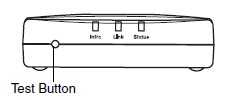
- Compruebe que el SSID está como "SETUP".
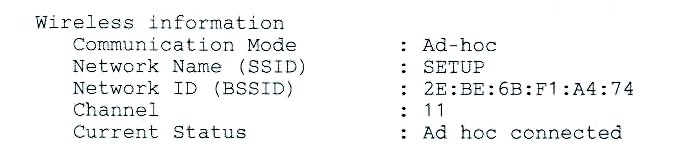
- Conecte su equipo ejecutando "SETUP" antes de comenzar.
Haga clic sobre START-->Control Panel-->Network and Sharing Center-->Manage network connections.
Si se encuentra ya conectado a otra red, por favor desconéctese haciendo clic sobre (Conectar/desconectar) [Connect/Disconnect].
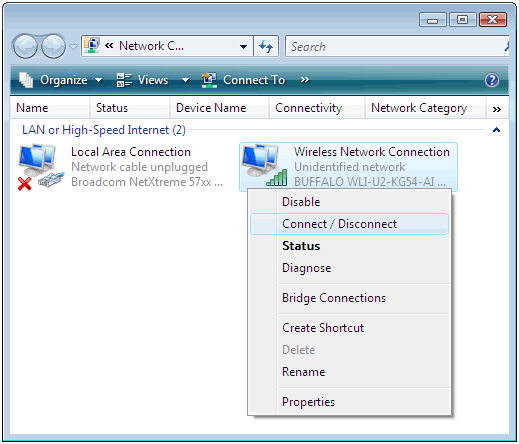
- Tras su desconexión, conéctese a la red ejecutando el icono de "SETUP" otra vez.
Haga clic con el botón derecho del ratón sobre "Wireless Network Connection" y pulse sobre "Connect / Disconnect" en el menú emergente.
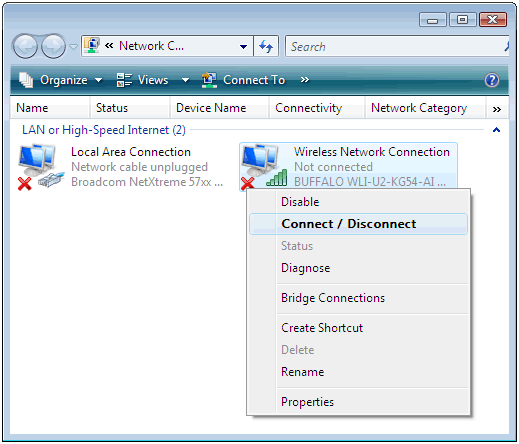
- Haga doble clic sobre el icono "SETUP" y pulse el botón [Connect].
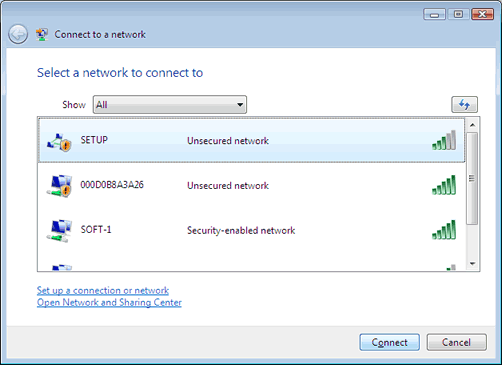
- Espere a que se realice la conexión.
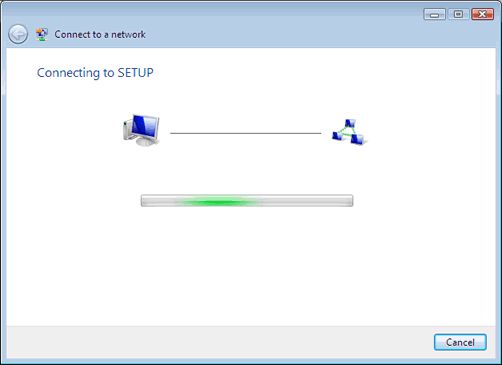
- Pulse sobre el botón cerrar [Close].
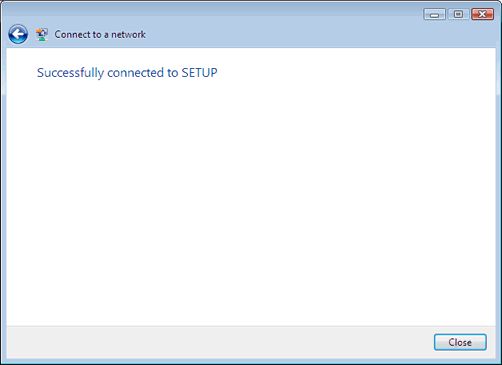
- Inserte el CD-ROM del servidor de impresión NC-2200w dentro del lector CD-ROM. Aparecerá la siguiente ventana. Elija el idioma.
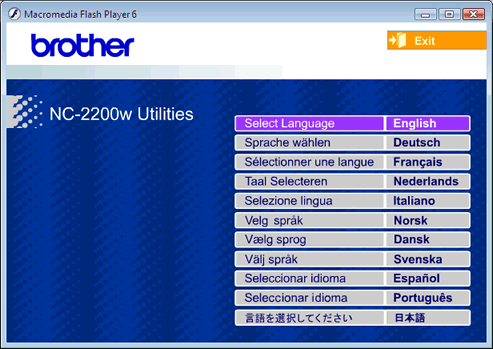
- Pulse "Setup".
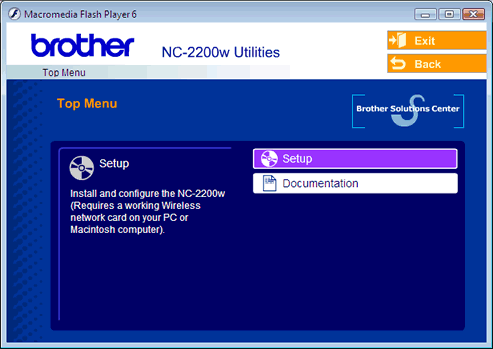
- Pulse "Wireless Setup Wizard" (asistente de red inalámbrica).
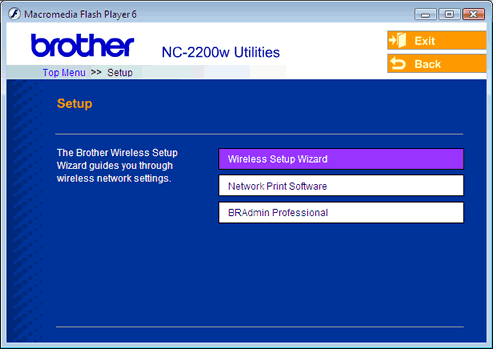
- Lea la información que se muestra en la ventana de bienvenida "Welcome" y pulse el botón de siguiente [Next >].
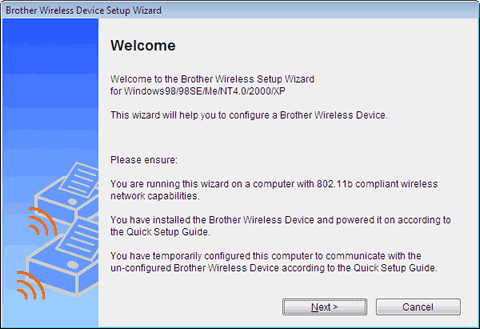
- Espere hasta que se complete la búsqueda.
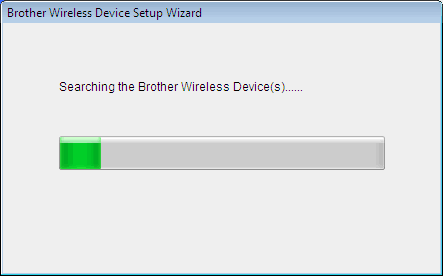
- Cuando finalice la búsqueda, pulse el botón de siguiente [Next >].
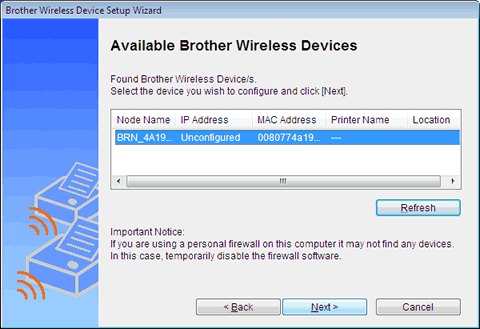
- Configure una dirección IP para la conexión inalámbrica Brother.
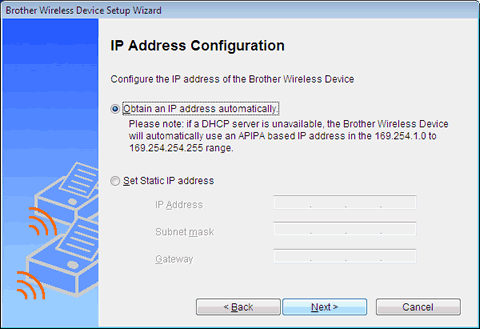
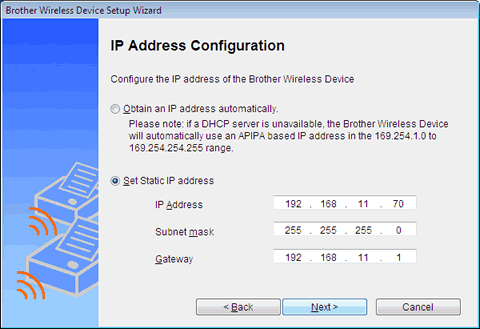
- Espere hasta que se complete la búsqueda.
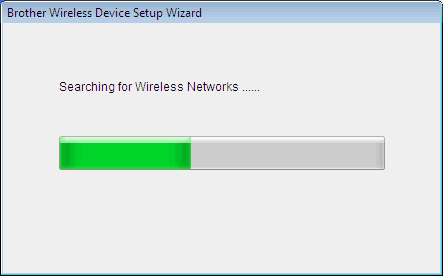
- Cuando finalice la búsqueda, pulse el botón de siguiente [Next >].
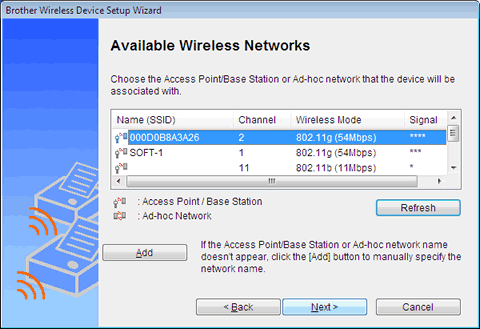
- Pulse el botón de aceptar [OK].
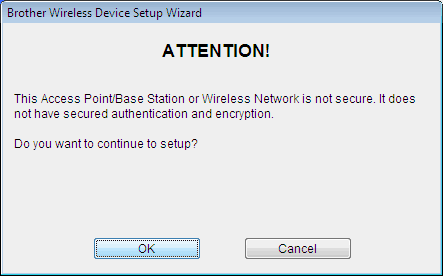
- Pulse el botón [Next >] para enviar.
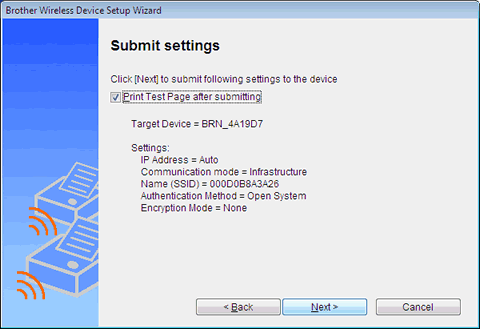
- Espere hasta que el envío finalice.
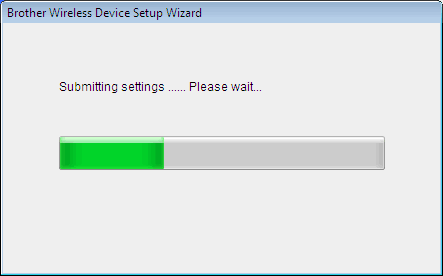
- Una vez que la configuración inalámbrica finalice, el servidor de impresión debe reiniciarse.
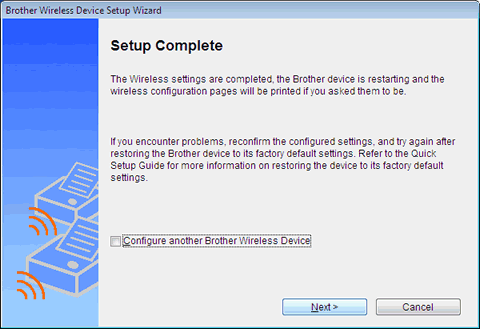
- Pulse el botón [Exit] para finalizar. Recuerde restaurar la configuración de su equipo (PC).
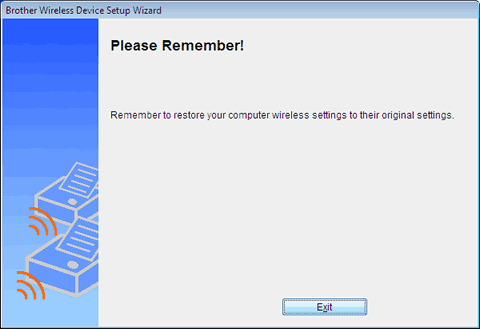
En el caso de que no haya obtenido una respuesta a su pregunta, compruebe las preguntas frecuentes adicionales.
En el caso de que necesite ayuda adicional, póngase en contacto con el servicio de atención al cliente de Brother:
Modelos relacionados
DCP-110C, DCP-7010, DCP-7025, DCP-8020, DCP-8025D, DCP-8040, DCP-8045D, HL-1440, HL-1450, HL-1470N, HL-2030, HL-2040, HL-2070N, HL-5040, HL-5050, HL-5070N, HL-5140, HL-5150D, HL-5170DN, HL-6050, HL-6050D, HL-6050DN, MFC-210C, MFC-3240C, MFC-3340CN, MFC-3820CN, MFC-410CN, MFC-5440CN, MFC-5840CN, MFC-620CN, MFC-7225N, MFC-7420, MFC-7820N, MFC-8220, MFC-8420, MFC-8440, MFC-8820D, MFC-8840D, MFC-8840DN, MFC-9070, MFC-9160, MFC-9180, MFC-9880, NC-2200w
